AndroidでWyzeエラー07を修正
公開: 2022-09-20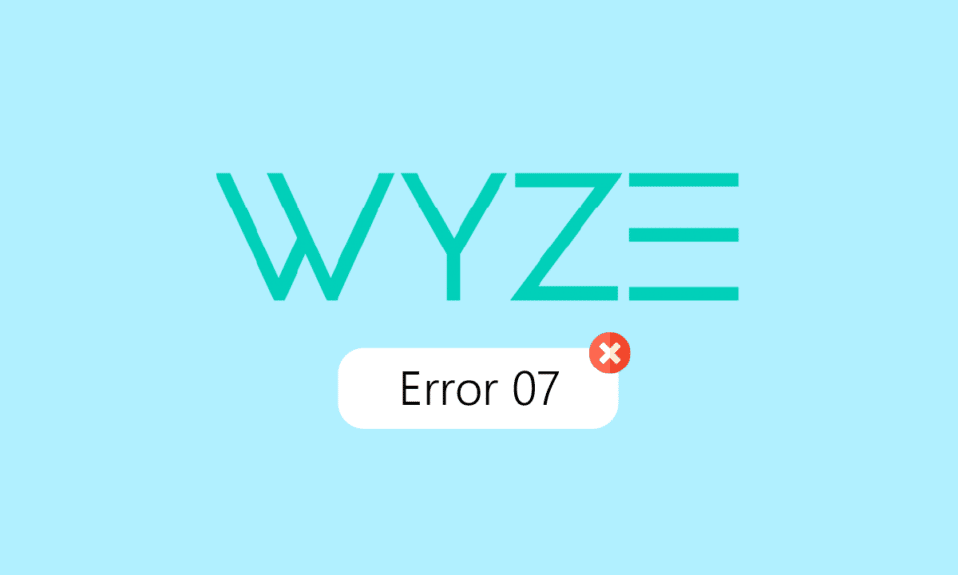
Wyze アプリは、個人およびホーム セキュリティへのより簡単でスマートなアクセスを提供します。 このアプリを使用すると、ユーザーはセキュリティ カメラにアクセスして、すべての持ち物を 1 か所から監視できます。 ただし、多くの場合、ユーザーは Wyze エラー 07 などの Wyze アプリで多くの問題に遭遇します。これは一般的なエラーであり、いくつかの簡単な方法に従うことで解決できます。 このガイドでは、Wyze アプリでエラー コード 07 を解決する理由と方法について説明します。
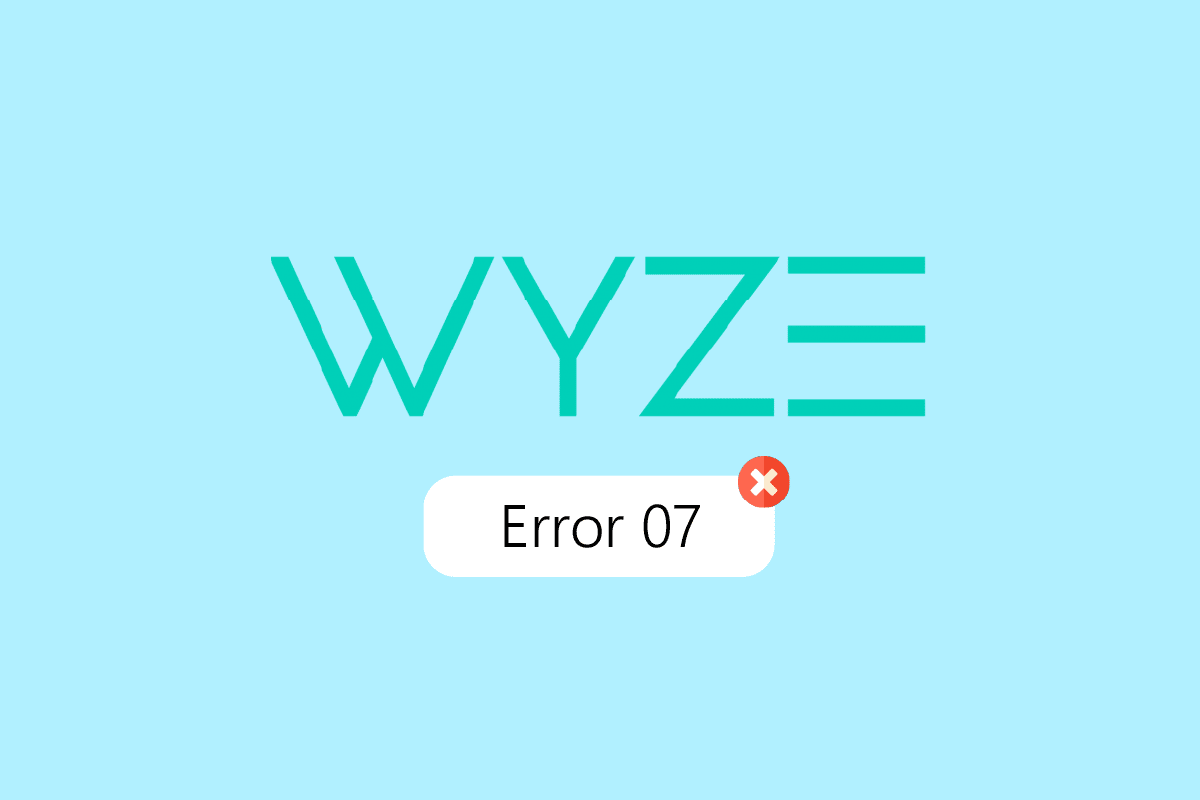
コンテンツ
- AndroidでWyzeエラー07を修正する方法
- 方法 1: 基本的なトラブルシューティング方法
- 方法 2: Wyze アプリ アカウントに再署名する
- 方法 3: Wyze アプリを更新する
- 方法 4: Wyze Cam Plus ライセンスを再アクティブ化する
- 方法 5: カメラのファームウェアを更新する
- 方法 6: Wyze アプリを強制停止する
- 方法 7: Wyze カメラをデフォルトにリセットする
- 方法 8: Wyze アプリを再インストールする
- 方法 9: Wyze サポートに連絡する
AndroidでWyzeエラー07を修正する方法
Wyze アプリでこのエラーが発生する理由は複数考えられます。 考えられる理由のいくつかをここで説明します。
- Wi-Fi とモバイルデータの問題による不安定なインターネット接続は、エラーの一般的な原因です
- 電話の遅延もこのエラーを引き起こす可能性があります
- アプリでのサインインの問題も、このエラーの考えられる理由と見なされます
- ライセンス条項とサブスクリプションの問題もエラーの原因として考えられます
- カメラを使用したモーション検出器の不適切な読み込み
- アプリの構成の問題
- カメラのファームウェアが古い
- カメラの設定がおかしい
- 古い Wyze アプリのバージョン
- Wyze アプリの永続的なバグとインストール エラー
次のガイドでは、Wyze アプリ エラー 07 の問題を解決する方法について説明します。
注:スマートフォンには同じ設定オプションがなく、メーカーごとに異なるため、変更する前に正しい設定を確認してください。 以下の方法は、 Moto G60スマートフォンからのものです。
方法 1: 基本的なトラブルシューティング方法
高度な方法に進む前に、これらの基本的なトラブルシューティング方法に従ってください。
1A。 インターネット速度を確認する
Wyze エラーは、お住まいの地域のインターネット速度が遅いか不安定であることが原因である場合があります。 インターネットに接続しているのに Web やアプリを閲覧できない場合は、インターネットの速度が遅いことが原因である可能性があります。 Speedtest Web サイトにアクセスして、インターネット速度を確認できます。
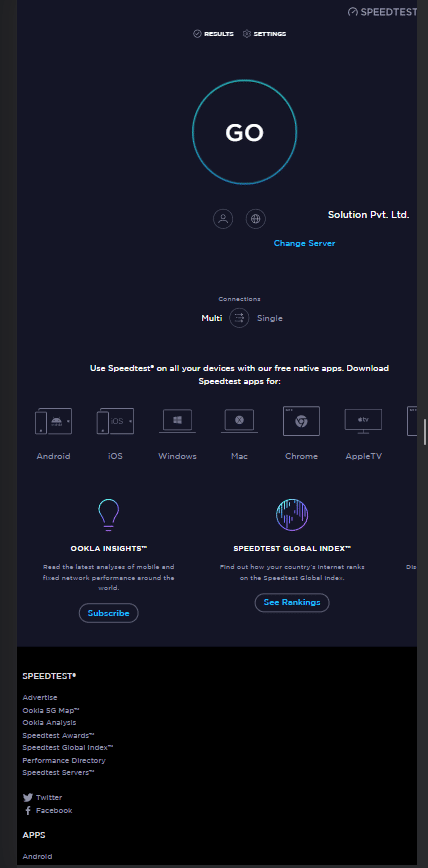
1B. 電話を再起動する
ラグが原因で電話が正常に動作していない場合、さまざまなアプリやその他の機能でさまざまなエラーが発生する可能性があります。 これらのエラーを回避するには、デバイスをすばやく再起動することを検討してください。
1. 携帯電話の電源ボタンを数秒間押し、[再起動]をタップします。
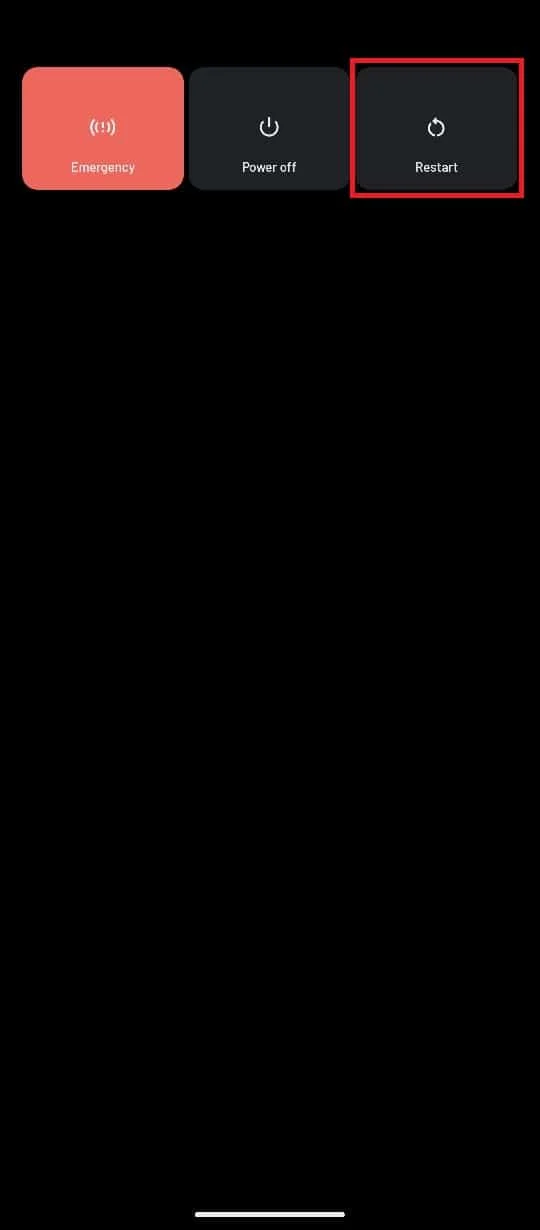
2. 電話が再起動するまで数分待ちます。
1C。 Wi-Fi ルーターを再接続する
Wi-Fi ルーターが提供するインターネット接続の問題は、電源を入れ直すことで簡単に解決できます。
1. Wi-Fi ルーターの電源ボタンを押し、電源コードをコンセントから抜きます。

2. 60 秒後、電源コードを電源コンセントに再接続し、電源ボタンを押してオンにします。
また読む: Frontierワイヤレスルーターまたはモデムに接続する方法
1D。 モバイルデータを切り替える
Wi-Fi への接続に引き続き問題が発生する場合は、ネットワークへの切り替えを検討してください。 ただし、モバイル データ サービスを使用するには、有効なインターネット プランが必要です。
1. 電話のメニューから[設定]に移動します。
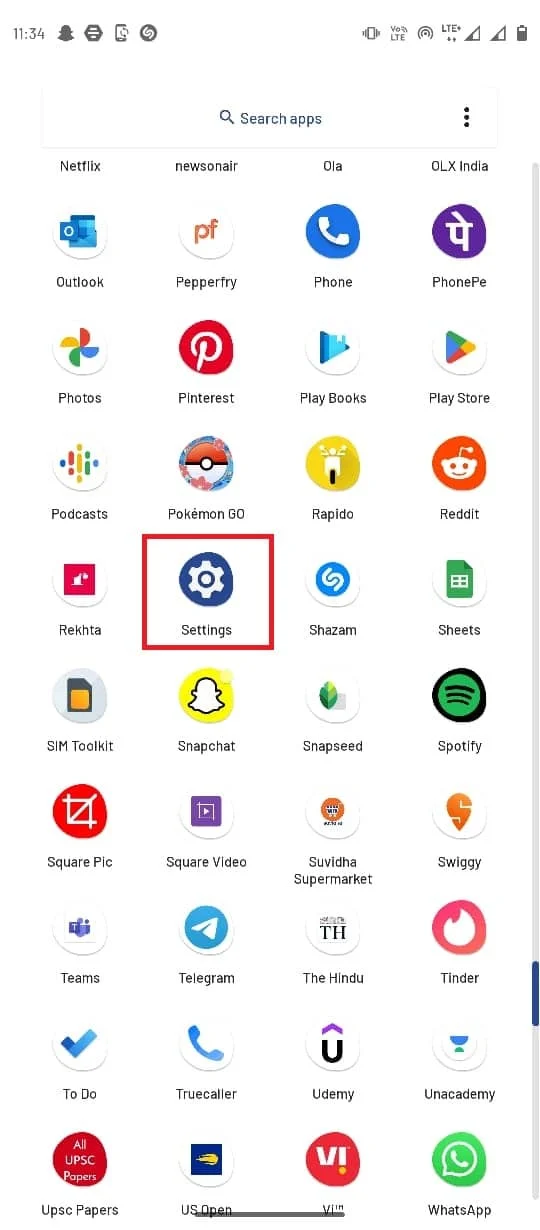
2. [ネットワークとインターネット] をタップします。
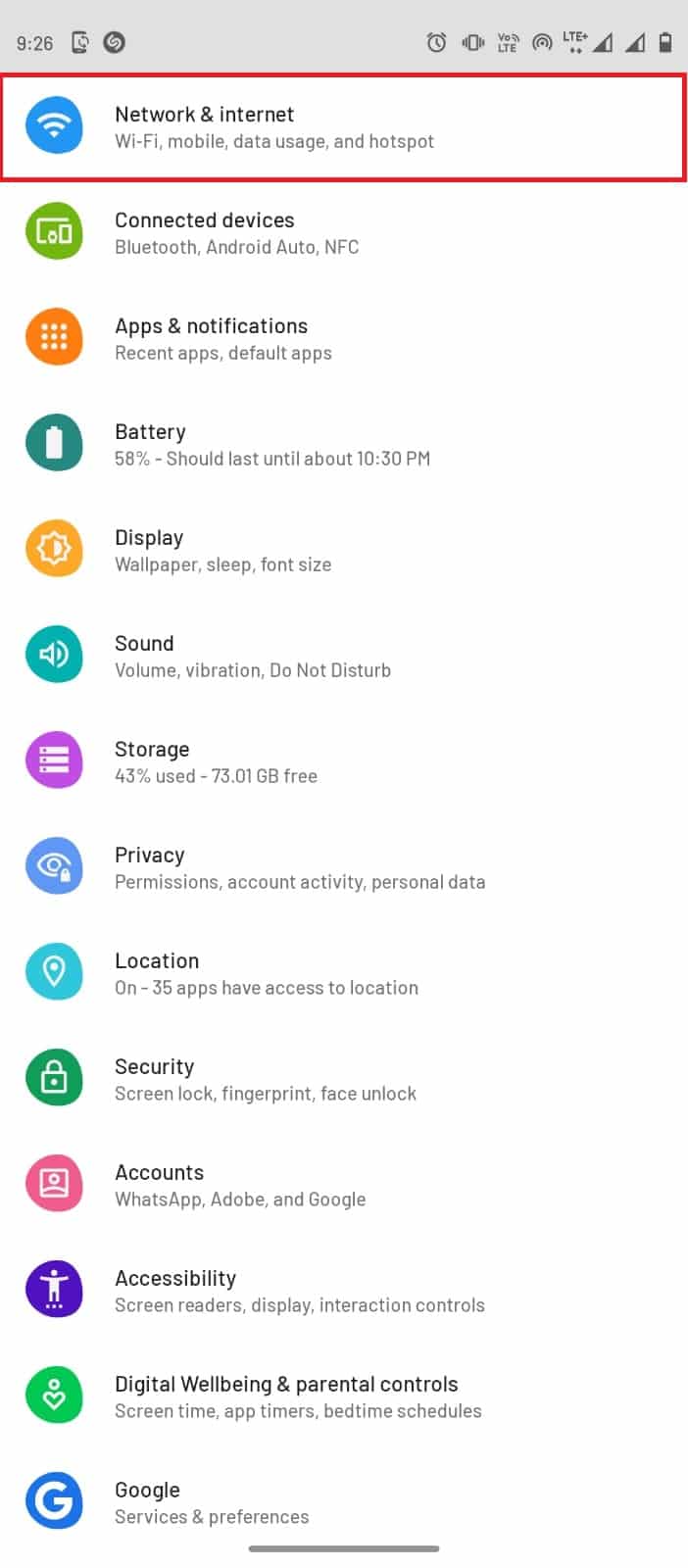
3. ここで、 SIM カードをタップします。
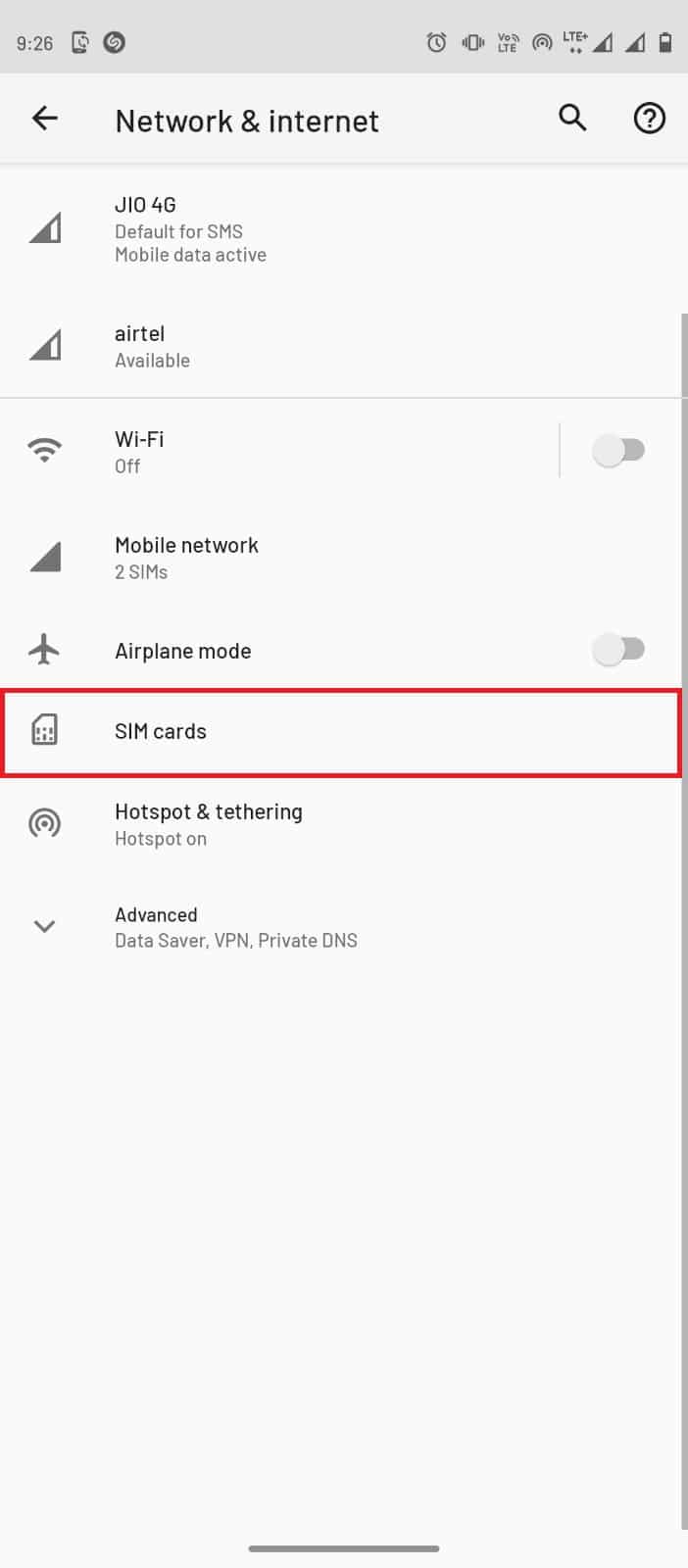
4. [データ] のトグルをオンにして、優先するモバイル ネットワークでモバイルデータを開始します。
![[データ] のトグルをオンにして、優先モバイル ネットワークでモバイル データを開始します。 AndroidでWyzeエラー07を修正](/uploads/article/5785/qYVXoExDtrVcGApr.jpeg)
1E. Wyze カメラで動体検知を確認する
アプリのカメラがモーションを検出できなかったため、Wyze エラー 07 エラーなどのビデオ録画の問題が発生する場合があります。 カメラが動きを検出しない場合、ビデオは録画されません。 この問題を解決するには、12 秒間のビデオを手動で録画してみてください。 ビデオが正常に録画されている場合、カメラのモーション検出に問題はありません。 ただし、ビデオに問題がある場合は、以下に示すハードウェアのトラブルシューティング方法を検討する必要があります。
- カメラ デバイスが破損していないかどうかを確認し、それに応じて修正します。
- CCTV カメラに接続しているケーブルが所定の位置にあり、破損していないかどうかを確認します。
- ケーブルがポートに正しく接続されているかどうかを確認します。
- その他の目に見える障害物がないか注意してください。
方法 2: Wyze アプリ アカウントに再署名する
Wyze アプリのユーザー アカウントに問題がある場合は、アプリからサインアウトして再サインインし、不具合を修正してください。
1. 電話のメニューからWyzeアプリを開きます。
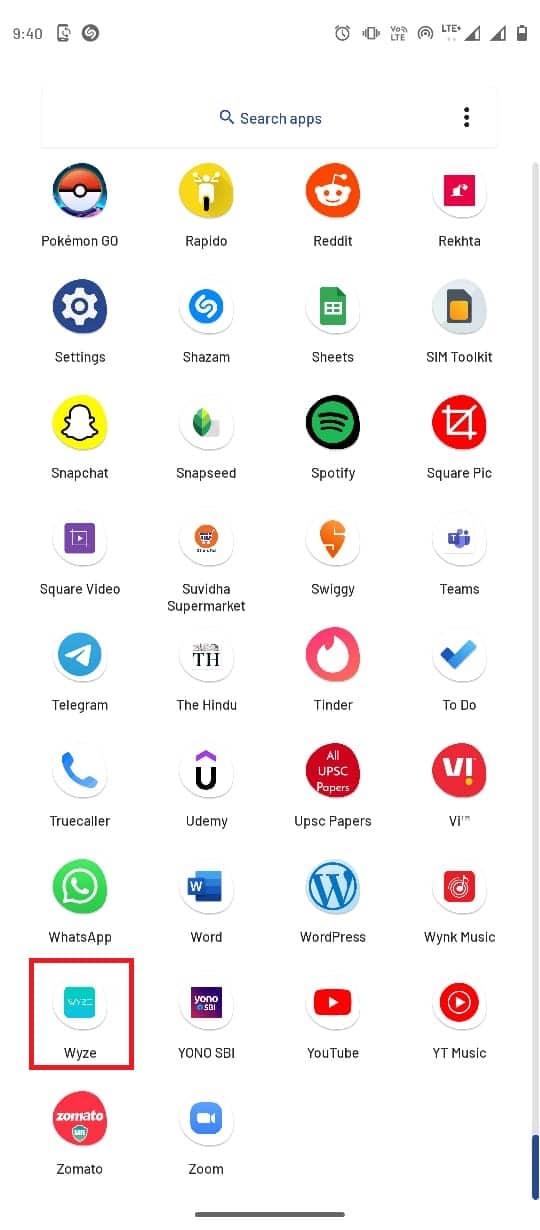
2. [アカウント]オプションをタップします。
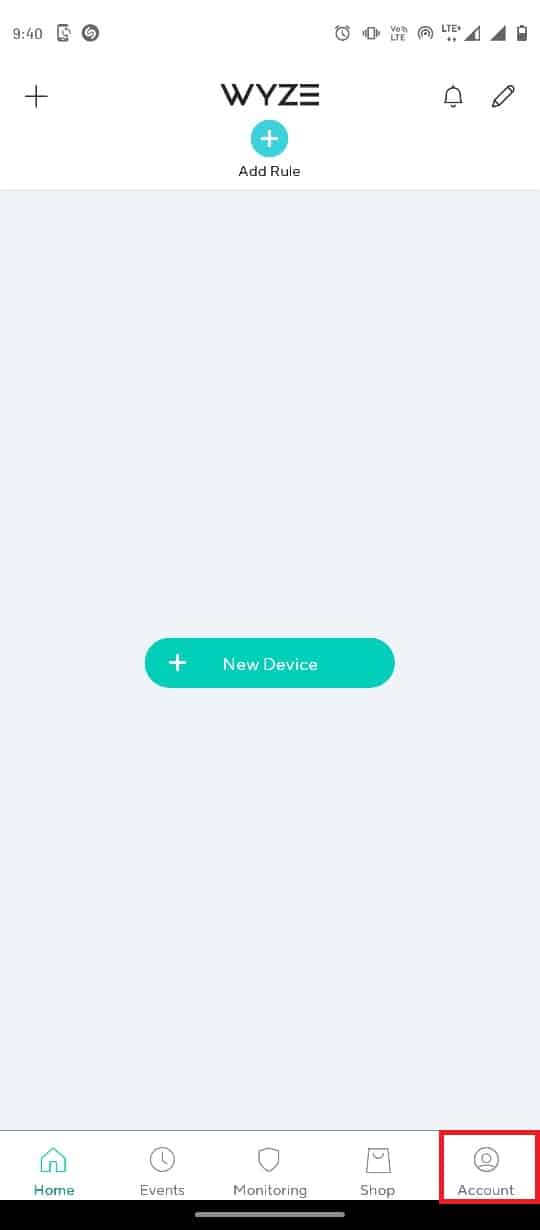
3. 下にスクロールして、[サインアウト] をタップします。
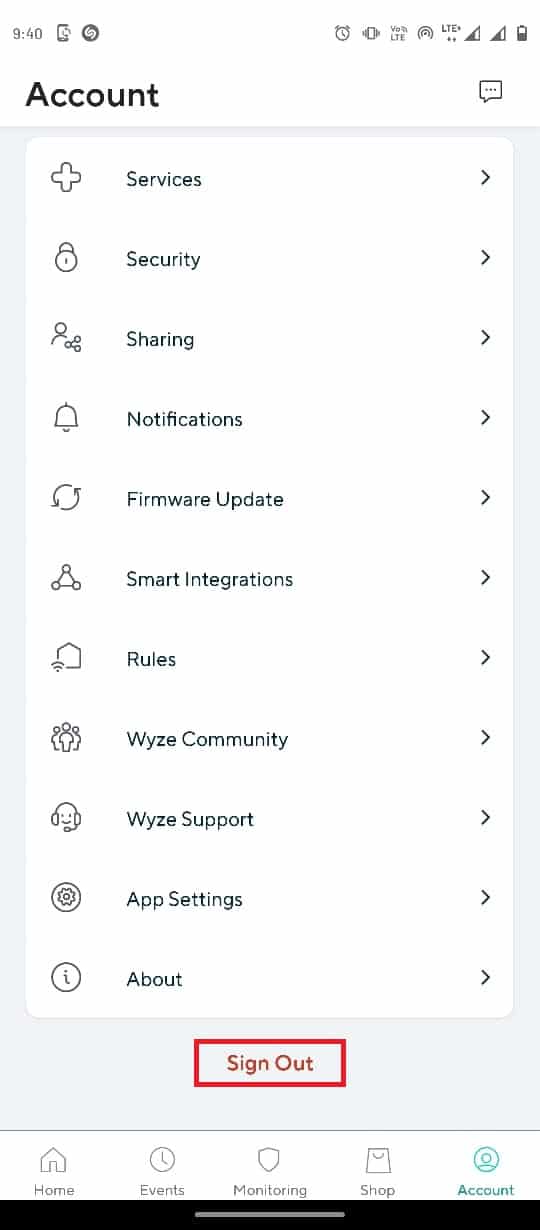
4. [ OK ] をタップして、サインアウトを確認します。
![[OK] をタップして、サインアウトを確認します。 AndroidでWyzeエラー07を修正](/uploads/article/5785/J9NbVw5Xmq24Qu3M.jpeg)
5. フィールドにユーザー アカウントの資格情報を入力し、[サインイン] ボタンをタップします。
![ログインページで資格情報を再入力し、[サインイン] をタップします。](/uploads/article/5785/YAQ2OWLiDvfoqbbR.jpeg)
また読む:更新をチェックするGoogle Playストアエラーを修正する
方法 3: Wyze アプリを更新する
Wyze アプリが長期間更新されていない場合、既存のバグがさまざまなエラーにつながる可能性があります。 したがって、アプリを最新の状態に保つことが重要です。 同じ問題が繰り返し発生する場合は、Wyze アプリの更新を検討してください。
1. 電話メニューからGoogle Play ストアを開きます。
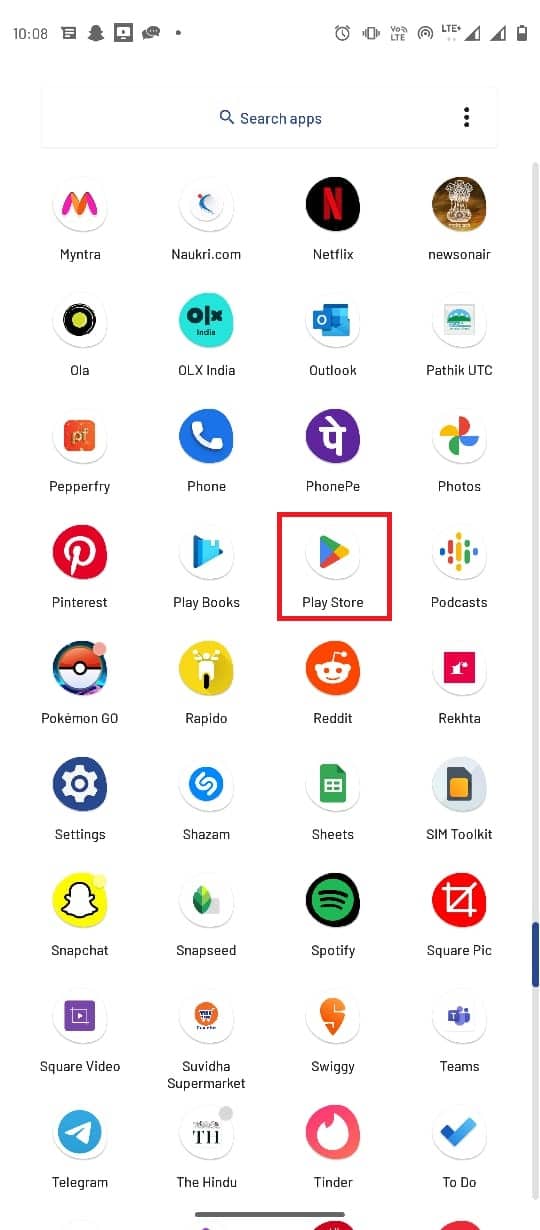
2. 検索バーにWyzeと入力します。
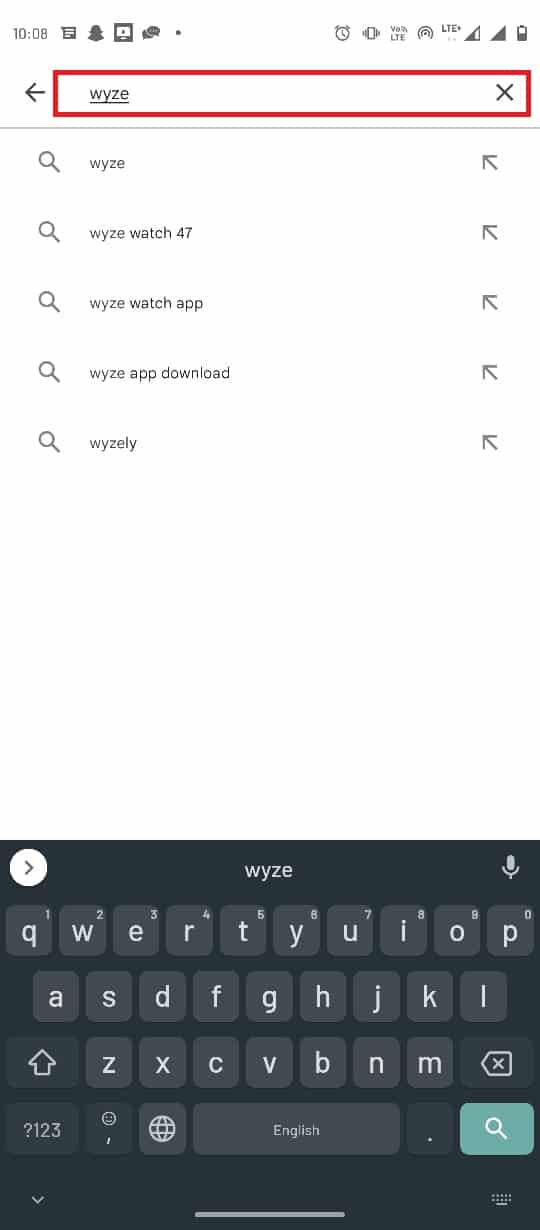
3. 検索結果からアプリを見つけてタップします。
4. [アップデート] ボタンをタップして、最新のアップデートをインストールします。
![[更新] ボタンをタップして、最新の更新プログラムをインストールします。 AndroidでWyzeエラー07を修正](/uploads/article/5785/MEtIhMbn0oJwL2zF.jpeg)
5. アップデートがインストールされるのを待ち、アプリを再起動します。
方法 4: Wyze Cam Plus ライセンスを再アクティブ化する
Wyze アプリの無料試用期間が終了した場合、または Wyze アプリのライセンス条項が期限切れになった場合、このエラーが表示されることがあります。 したがって、アプリを引き続き楽しむには、Wyze Cam plus のライセンス条項を再度有効にすることを検討する必要があります。
1. 電話のメニューからWyzeアプリのアイコンをタップします。
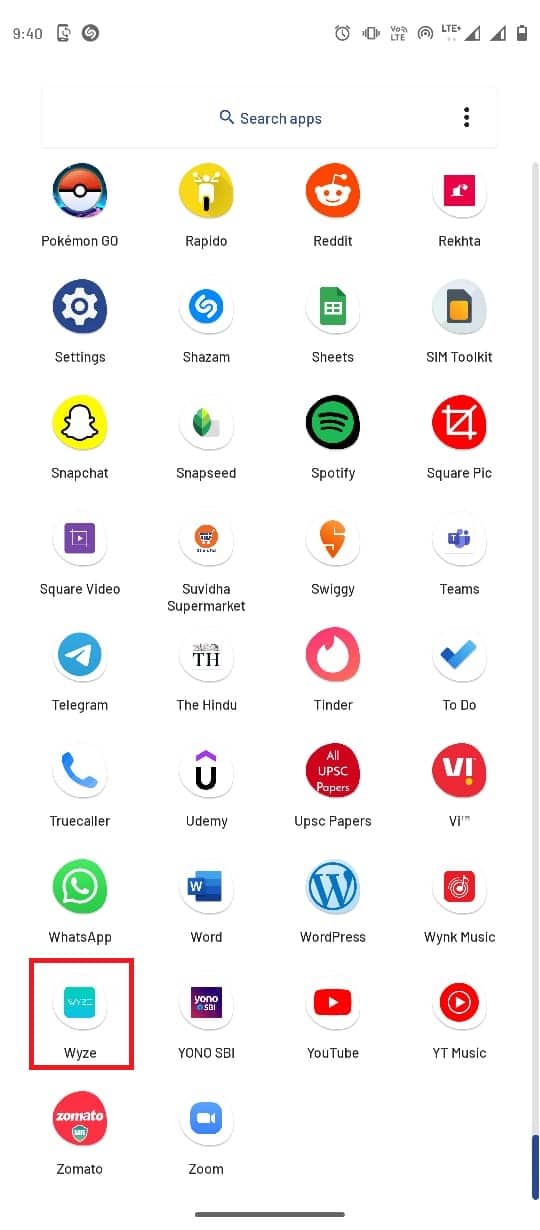
2. 右下隅にある [アカウント] タブをタップします。
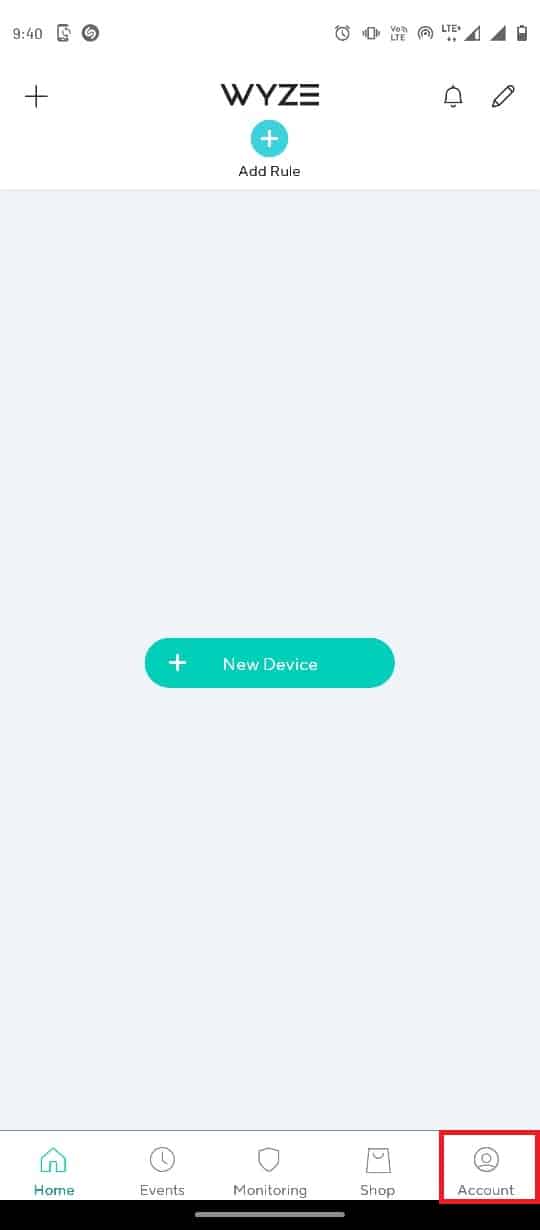
3. 次に、[サービス] タブをタップします。
![[サービス] タブをタップします。 AndroidでWyzeエラー07を修正](/uploads/article/5785/9RXM7VHJml7TN2Lf.jpeg)
4. 購読しているタブをタップします。
注:説明のために、 Cam Plusタブが選択されています。
5.ライセンスをタップして、サブスクリプション パッケージから削除します。
また読む:AndroidでGoogle Play認証が必要なエラーを修正
方法 5: カメラのファームウェアを更新する
ネットワークの古いカメラがビデオの継続的なフィードバックをサポートできなくなった場合、Wyze アプリで Wyze エラー コード 07 の問題が発生する可能性があります。 この問題を解決するには、カメラのファームウェアを最新バージョンに更新してみてください。
1. 電話メニューからWyzeアプリを開きます。

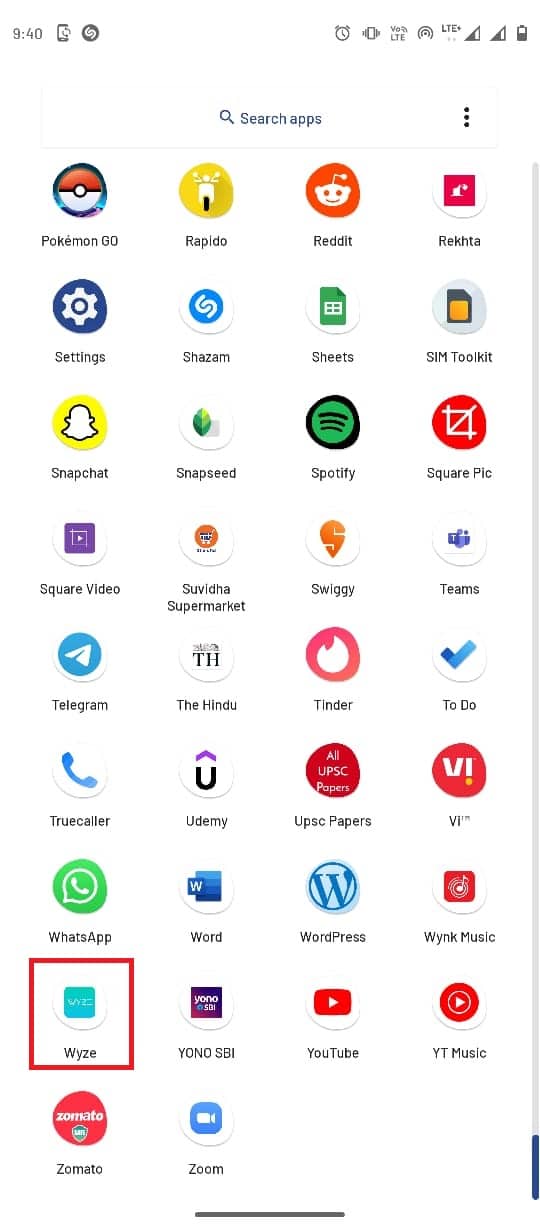
2. Wyze アプリのアカウントメニューに移動します。
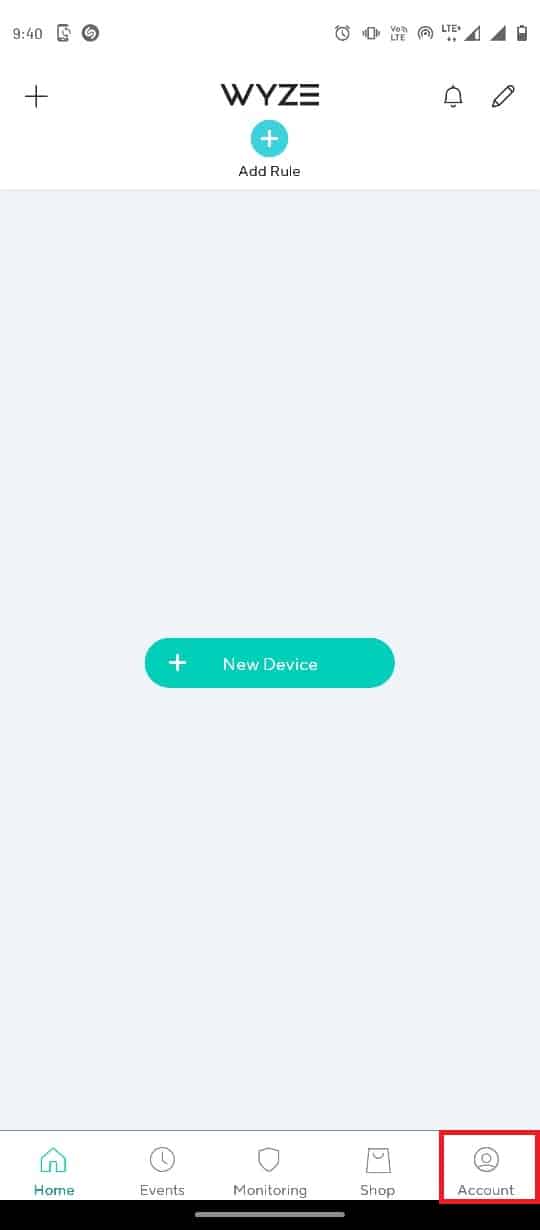
3. [ファームウェアの更新] タブをタップします。
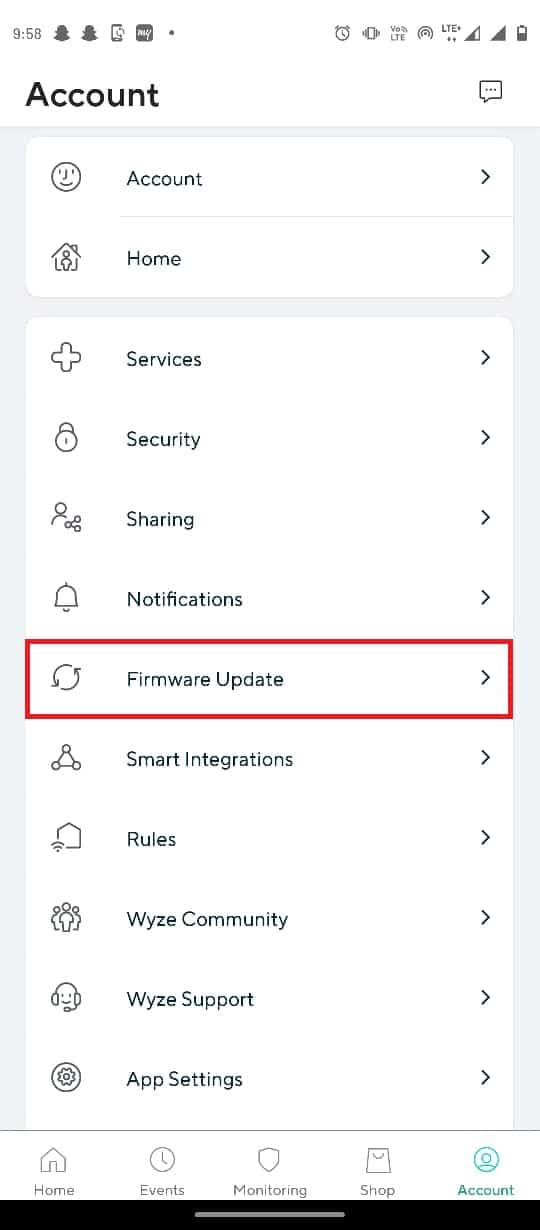
4. ファームウェアを更新する特定のカメラを選択します。
注:または、[すべて更新] ボタンをタップして、ネットワーク内のカメラを更新することもできます。
方法 6: Wyze アプリを強制停止する
Wyze エラー 07 の問題は、アプリの不適切な構成が原因で発生する場合があります。問題を解決するには、システム設定からアプリを強制停止してみてください。
1. 電話メニューから設定を開きます。
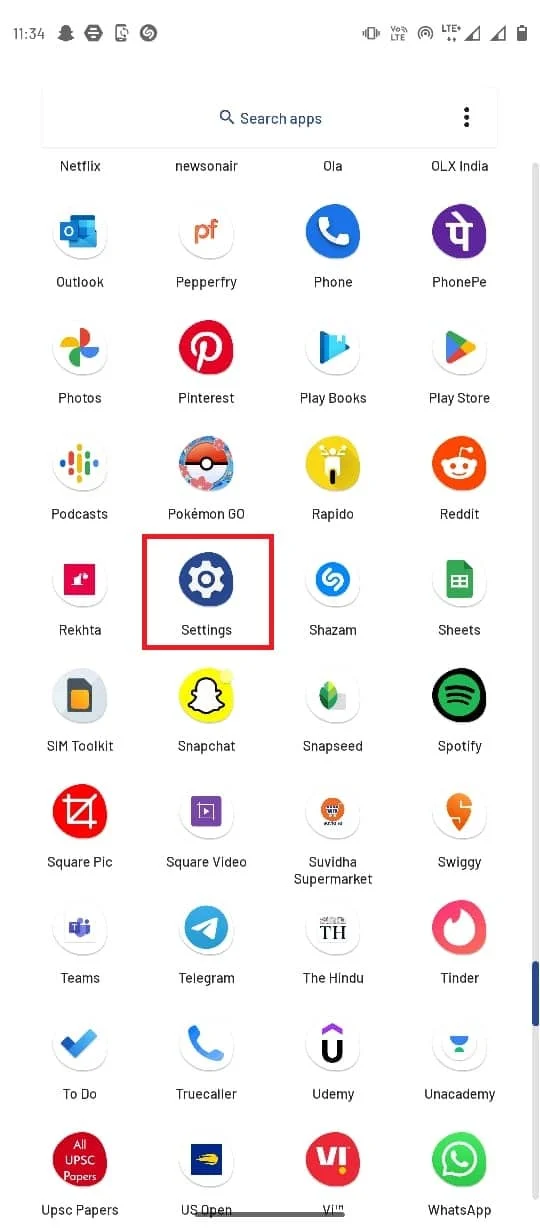
2.アプリと通知をタップします。
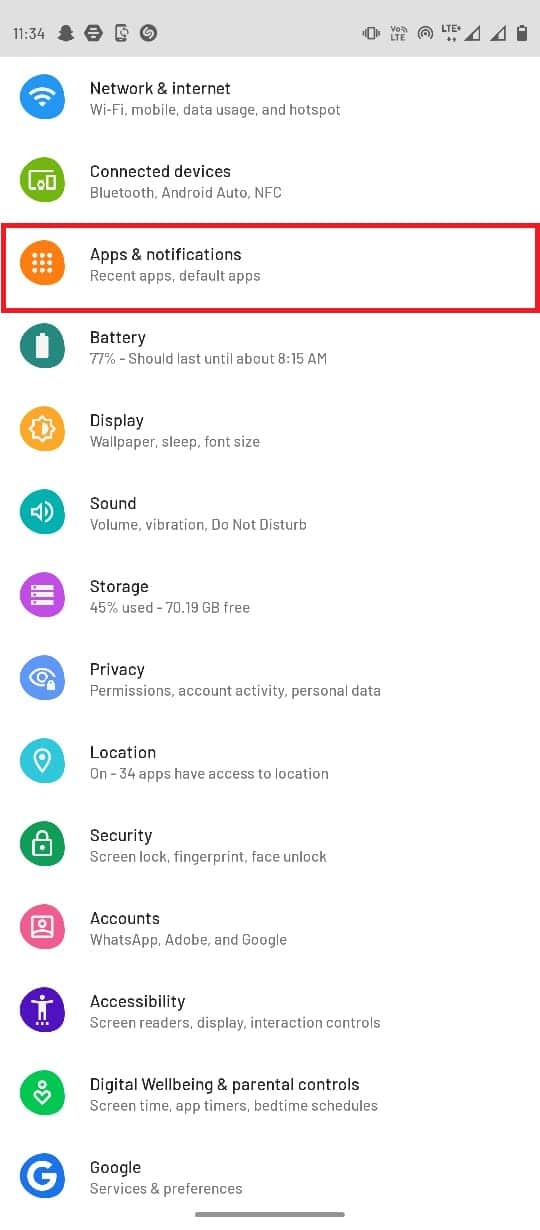
3. [すべてのアプリを表示] をタップします。
![[すべてのアプリを販売] をタップします。 AndroidでWyzeエラー07を修正](/uploads/article/5785/kvlI4Z6u1wZTYHxn.jpeg)
4. 下にスクロールして、 Wyzeアプリを見つけてタップします。
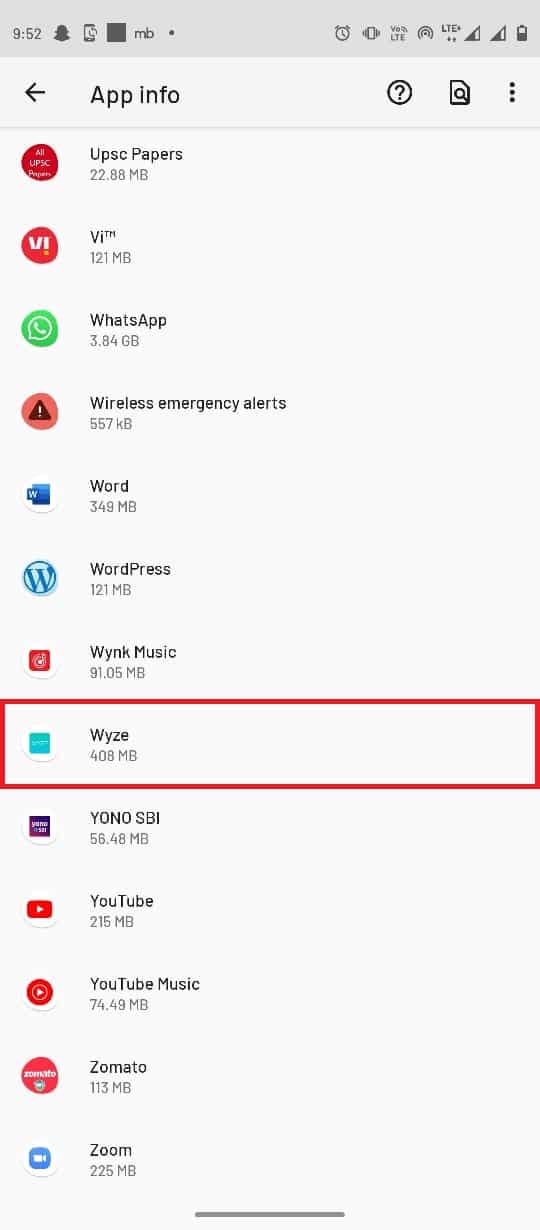
5.強制停止をタップします。
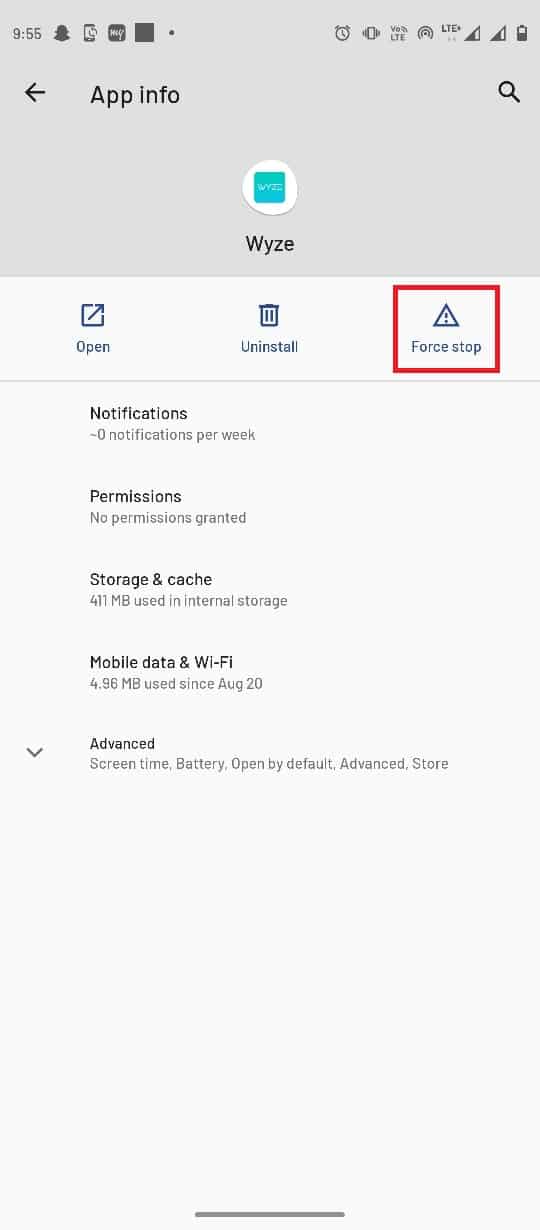
また読む: Windows 10で動作しないAndroid USBファイル転送を修正する
方法 7: Wyze カメラをデフォルトにリセットする
Wyze カメラがアプリケーションで適切に構成されていない場合、アプリで多くのエラーが発生する可能性があります。 この問題は、Wyze カメラをデフォルト設定にリセットすることで解決できます。
1 . 電話メニューからWyzeアプリを開きます。
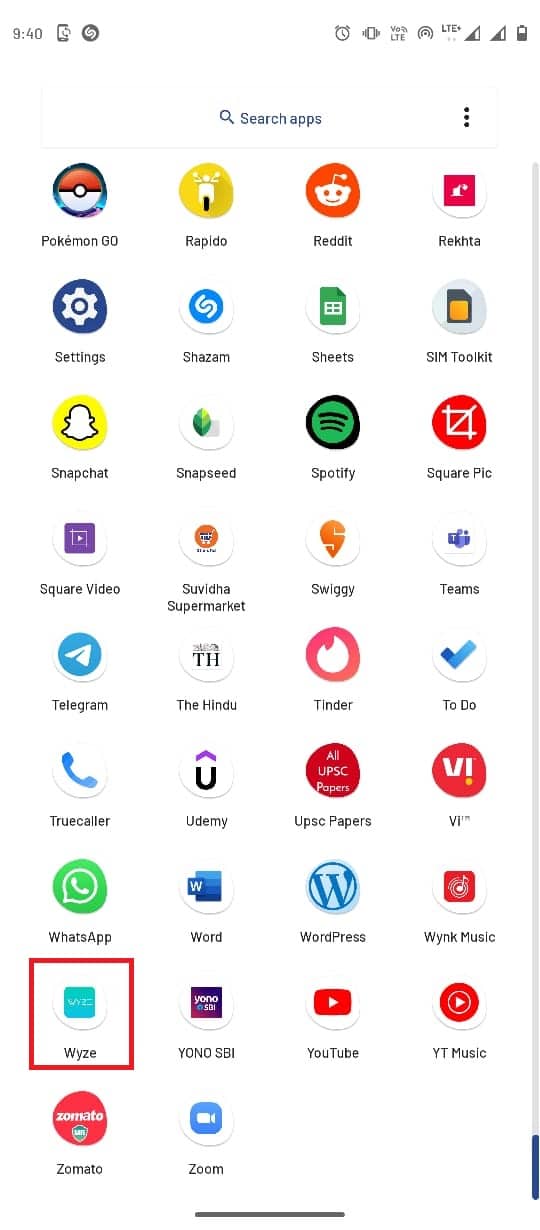
2. [ホーム] タブで、特定のカメラをタップしてネットワークから削除します。
3. カメラのリセットボタンを手動で押し、黄色の LED ライトが消えるまで待ちます。
注 1: LED ライトが黄色に点滅する場合は、Wyze カメラがデフォルト設定にリセットされていることを意味します。
注 2:数秒経ってもライトが変わらない場合は、サービス センターに連絡して、ハードウェア デバイスの問題を解決する必要があります。

4. Wyzeアプリを再度開きます。
5. [新しいデバイス] ボタンをタップします。
![[新しいデバイス] ボタンをタップします。 AndroidでWyzeエラー07を修正](/uploads/article/5785/k8OVO32ZLmNsAZIJ.jpeg)
6. [カテゴリ] セクションの [カメラ] タブをタップします。
![[カテゴリ] セクションの [カメラ] タブをタップします。 AndroidでWyzeエラー07を修正](/uploads/article/5785/EKTiMxArHOEtavw3.jpeg)
7. 追加するカメラの種類をタップします。
注:たとえば、 Wyze ベース ステーションカメラが選択されています。
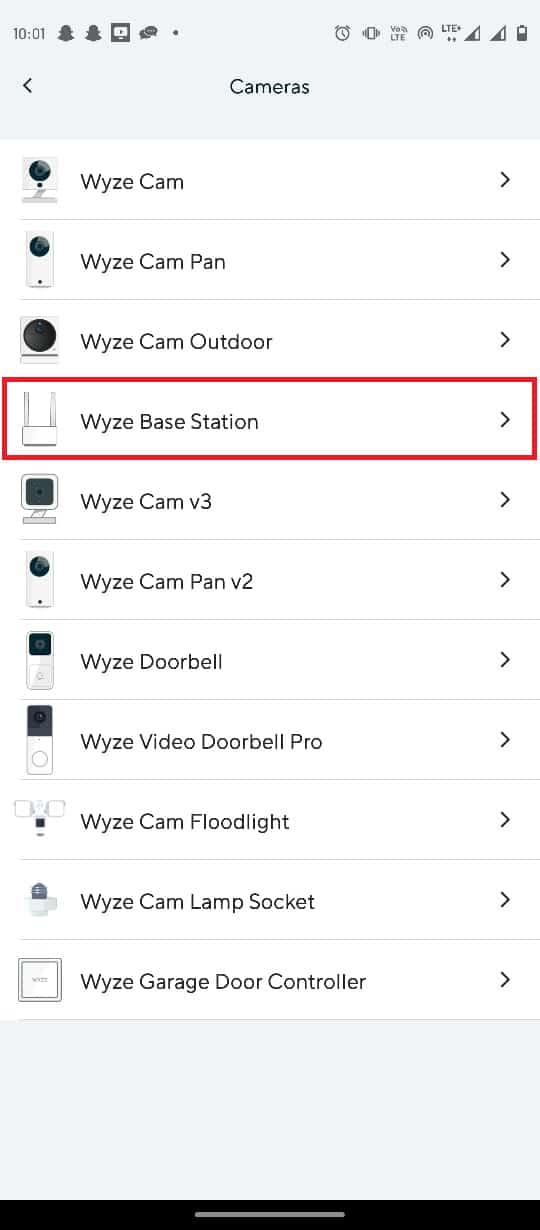
8. [次へ] ボタンをタップして、モバイルを Wyze カメラ ネットワークに接続します。
9. ルーターとベース ステーションの青色のライトが点滅したら、[次へ] ボタンをタップしてステーションに接続します。
また読む: Androidでカメラのフラッシュをオンまたはオフにする方法
方法 8: Wyze アプリを再インストールする
Wyze cam のエラー コード 07 とは何かという質問に対する答えを探していると、ソフトウェアの不具合が主な理由であることがわかる場合があります。 問題が Wyze アプリにある場合は、Android スマートフォンにアプリを再インストールしてみてください。
ステップ I: Wyze アプリをアンインストールする
最初のステップは、Play ストア アプリを使用して、携帯電話の既存のバージョンの Wyze アプリをアンインストールすることです。
1. Play ストアアプリを開きます。
2. 次に、右上隅にあるプロフィールアイコンをタップします。
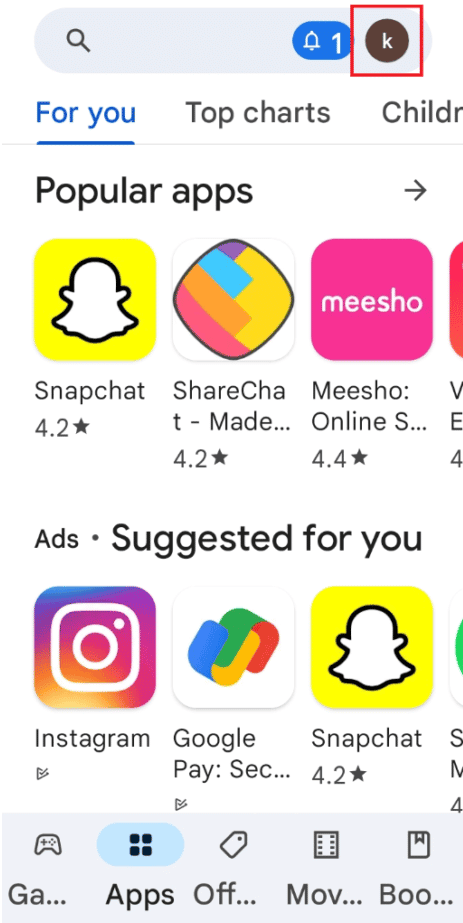
3. 次に、 [アプリとデバイスの管理]を選択します。
![[アプリとデバイスの管理] をタップします。 AndroidでWyzeエラー07を修正](/uploads/article/5785/x3p3ztIaKfGsFToy.jpeg)
4. [管理] タブに移動し、 Wyzeアプリにチェックを入れ、上部のゴミ箱アイコンをタップします。
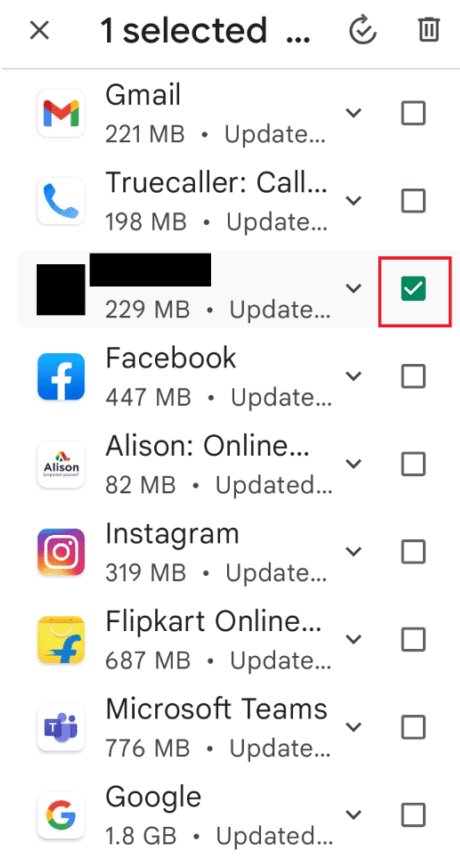
5. 確認ウィンドウの [アンインストール] ボタンをタップし、アプリがアンインストールされるまで待ちます。
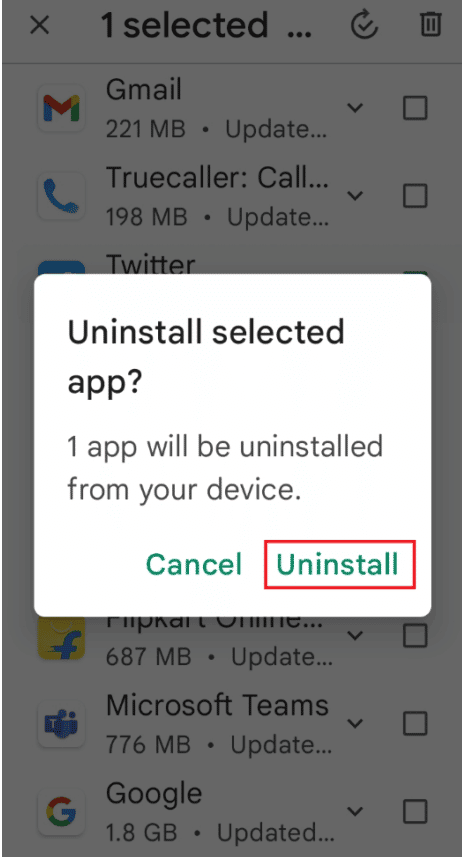
ステップ II: Wyze アプリを再インストールする
Wyze エラー コード 06 を修正するために携帯電話に Wyze アプリを再インストールする手順は、こちらで説明されています。
1. Play ストアアプリを起動します。
2. ホーム画面の検索バーをタップし、 Wyzeアプリを検索して、検索アイコンをタップします。
3. [インストール] ボタンをタップして Wyze アプリをインストールし、インストール プロセスが完了するまで待ちます。
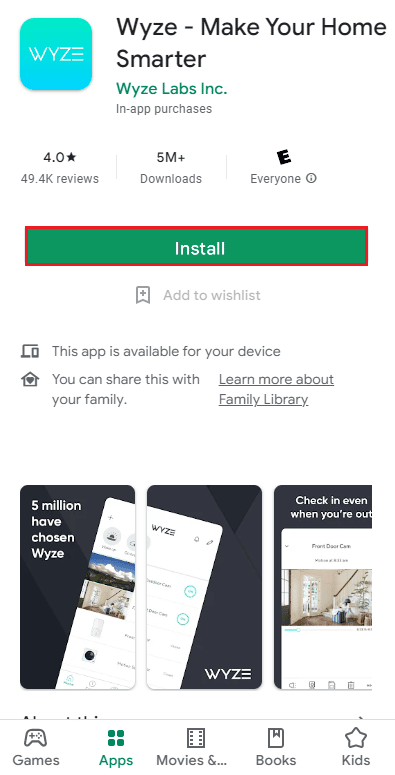
また読む: 2022年の8つのベストAndroidカメラアプリ
方法 9: Wyze サポートに連絡する
以前の方法がどれも機能せず、問題の解決策が見つからない場合。 このような場合、Wyze サポートに連絡して、開発者に問題を提起することを検討してください。
1. 電話メニューからWyzeアプリを開きます。
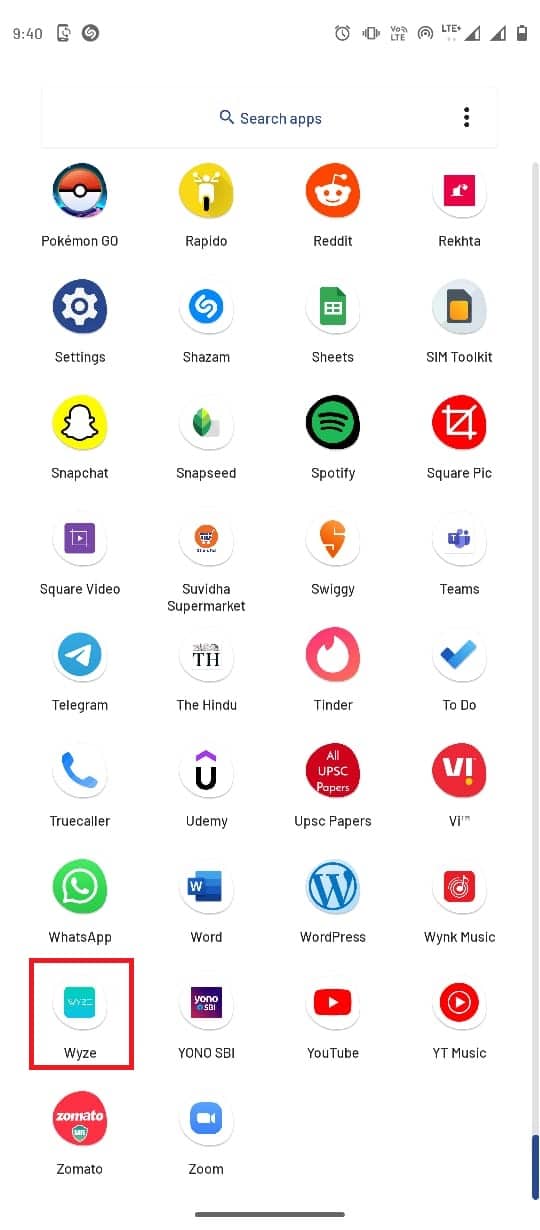
2. 右下隅にある [アカウント] タブをタップします。
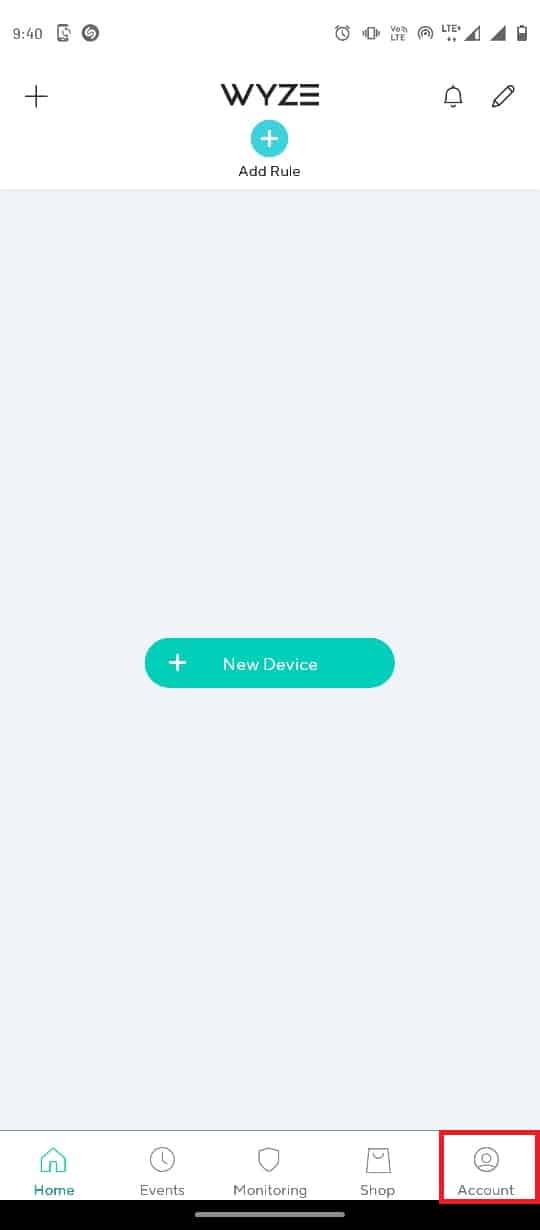
3. Wyze サポートをタップします。
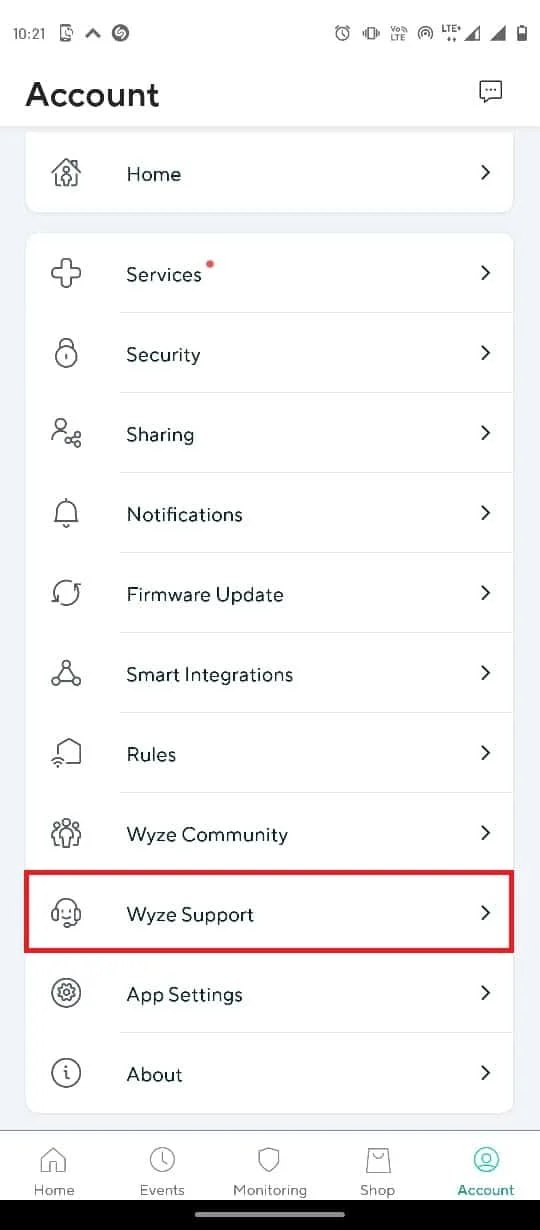
4. [ログを送信]をタップします。
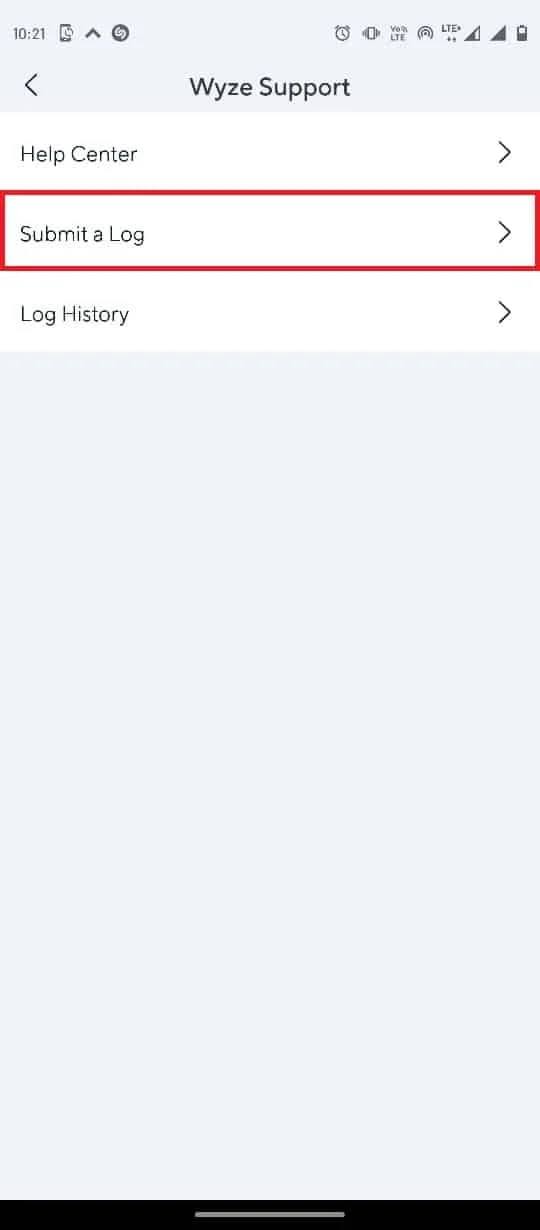
5. Wyze アプリとサービスをタップします。
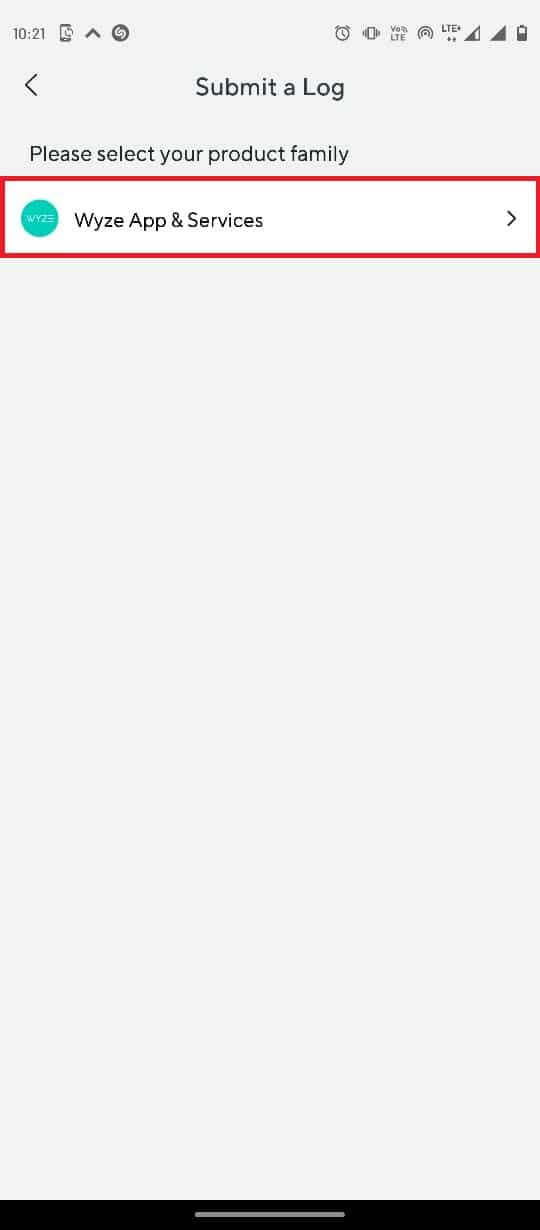
6. [イベント] タブをタップします。
![[イベント] タブをタップします。 AndroidでWyzeエラー07を修正](/uploads/article/5785/j7k55Tvfh6YMlsgz.jpeg)
7. [詳細]セクションでメディア ファイルを選択し、[送信] ボタンをタップします。
![[詳細] セクションでメディア ファイルを選択し、[送信] ボタンをタップします。](/uploads/article/5785/vV4Geb86LCKKZgPJ.jpeg)
よくある質問 (FAQ)
Q1. Wyzeアプリとは何ですか?
答え。 Wyze は、プロパティをカメラに接続して監視するのに役立つホームおよびパーソナル セキュリティ アプリです。
Q2. Wyze アプリの使用方法を教えてください。
答え。 Wyze アプリは、Android 用の Google Play ストアからインストールできます。 カメラをアプリに追加して、セキュリティを監視できます。
Q3. ワイズはホームセキュリティに役立ちますか?
答え。 はい、Wyze は家のライブ カメラ録画を追跡するため、ホーム セキュリティに役立つアプリです。
おすすめされた:
- Samsung TV Plusが機能しない問題を修正
- Reddit で非表示の投稿を表示する方法
- Google Home からデバイスを削除する方法
- AndroidでWyzeエラーコード06を修正
このガイドがお役に立ち、Android スマートフォンでWyze エラー 07を修正できたことを願っています。 どの方法が効果的かをお知らせください。 ご提案がありましたら、コメント欄でお知らせください。
